解決方法:處理office啟動建立帳戶一直轉圈的問題
在使用Office啟動建立帳戶時,有時會出現一直轉圈的問題,特別是在Win11系統下。這個問題對很多用戶來說是非常困擾的,但不用擔心,php小編香蕉為大家總結了解決方法。接下來,我們將介紹如何解決Win11啟動Office一直轉圈的問題,並避免白螢幕狀況。透過以下步驟,您可以輕鬆解決這個問題,讓您的Office啟動順利完成。
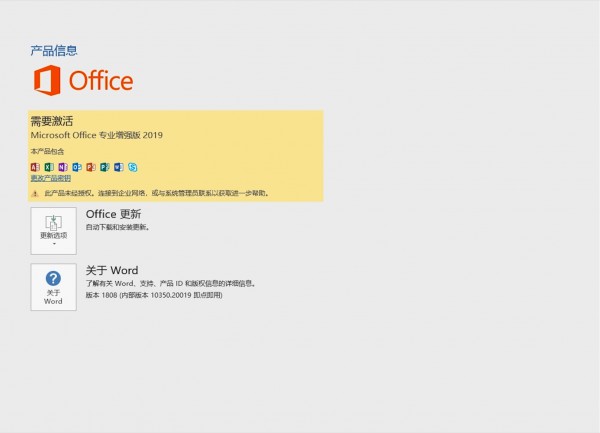
解決教學:
1、開啟網路和internet介面。
2、點選進階網路設定。
3、在相關設定中選擇 更多網路介面卡選項。
4、在對應網路上 右鍵點選屬性。
5、勾選Internet協定版本4(TCP/IPv4),並單機,點選右下角出現的屬性。
6、選擇使用下面的DNS伺服器位址
首選設定4.2.2.2
備選設定4.2.2.1
點選確定。
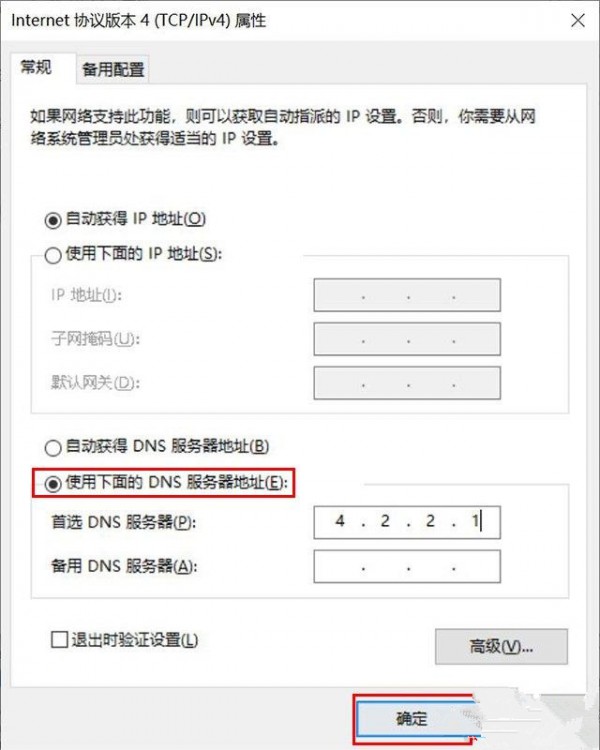
7、開啟微軟商店Microsoft store,找到右下角庫,選擇裝置附帶,然後點擊兌換。
如果還不行,把WiFi改為熱點再試一次。
以上是解決方法:處理office啟動建立帳戶一直轉圈的問題的詳細內容。更多資訊請關注PHP中文網其他相關文章!

熱AI工具

Undresser.AI Undress
人工智慧驅動的應用程序,用於創建逼真的裸體照片

AI Clothes Remover
用於從照片中去除衣服的線上人工智慧工具。

Undress AI Tool
免費脫衣圖片

Clothoff.io
AI脫衣器

Video Face Swap
使用我們完全免費的人工智慧換臉工具,輕鬆在任何影片中換臉!

熱門文章

熱工具

記事本++7.3.1
好用且免費的程式碼編輯器

SublimeText3漢化版
中文版,非常好用

禪工作室 13.0.1
強大的PHP整合開發環境

Dreamweaver CS6
視覺化網頁開發工具

SublimeText3 Mac版
神級程式碼編輯軟體(SublimeText3)
 win10工作列卡死,無法操作解決方法?
Jun 30, 2023 pm 04:17 PM
win10工作列卡死,無法操作解決方法?
Jun 30, 2023 pm 04:17 PM
win10工作列一直轉圈無法操作怎麼辦?有些小夥伴在使用win10系統時會遇到工作列一直轉圈圈、開始選單、win鍵等無法操作的情況,這是微軟更新的補丁帶來的bug,很多小夥伴不知道怎麼操作,小編下面整理了windows10系統工作列無法操作解決方法,如果你有興趣的話,跟著小編一起往下看看吧! windows10系統工作列無法操作解決方法一:(前提桌面有控制面板)1、開啟桌面的控制面板,點選卸載程式。 2、進入後,在左側點選查看已安裝的更新。 3.然後找到對應的KB5008212補丁,滑鼠右鍵點選卸載
 螢幕鏡像一直轉圈圈怎麼解決
Feb 23, 2024 pm 01:20 PM
螢幕鏡像一直轉圈圈怎麼解決
Feb 23, 2024 pm 01:20 PM
大家在使用蘋果的時候會遇到螢幕鏡像一直轉圈問題,那要怎麼解決這個問題呢?使用者需要點擊無線區域網,找到無線區域網路蜂窩網絡,查看螢幕鏡像。這篇螢幕鏡像一直轉圈解決方法介紹就能夠告訴大家具體怎麼操作,以下就是詳細的介紹,趕緊來看看吧!蘋果手機使用教程屏幕鏡像一直轉圈怎麼解決答:在無線局域網裡,點擊蜂窩網絡,然後查看屏幕鏡像具體方法:1、首先在設置裡點擊無線局域網2、切換之後,找到使用無線局域網與蜂窩網絡的APP。 3.之後再回到控制中心,看螢幕鏡像就不會轉了。
 如何解決Win11安裝時持續轉圈的問題
Jan 02, 2024 pm 02:11 PM
如何解決Win11安裝時持續轉圈的問題
Jan 02, 2024 pm 02:11 PM
安裝新系統的時候總是有很多用戶會出現一直轉圈但是不能安裝完成的情況,這個問題在如今的win11系統中也有很多用戶遇到,下面就給大家帶來了安裝win11一直轉圈解決方法,快來一起了解怎麼解決吧。安裝win11一直轉圈怎麼辦:1.先長按關機10秒,之後系統自動進行修復後進入安全介面。 2、在疑難排解中點選「進階選項」。 3、隨後選擇進階選項中的「啟動設定」。 4.進入設定之後可以點選「重啟」按鈕。 5.最後電腦會重啟,重新啟動後會進入啟動設置,點選「4」即可進入安全模式繼續更新。
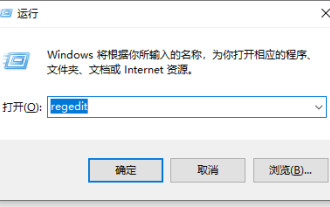 電腦右鍵不停轉圈
Dec 26, 2023 pm 05:54 PM
電腦右鍵不停轉圈
Dec 26, 2023 pm 05:54 PM
很多小夥伴在使用電腦的時候,點圖示和啟動欄滑鼠右鍵都能顯示出來,而點桌面空白處滑鼠右鍵卻一直在轉圈圈。這是什麼情況呢?其實是我們註冊表裡有些選項多餘的緣故,只要刪除就可以了,具體的教程跟小編一起來看看吧。解決電腦右鍵一直轉圈的方法1、win+R運作-輸入regedit。 2、開啟以下註冊表HKEY_CLASSES_ROOT/Directory/Background/shellex/ContextMenuHandlers。 3.下面一般只有兩個Key:一個是New,這個對應的是右鍵選單的新建項,另外
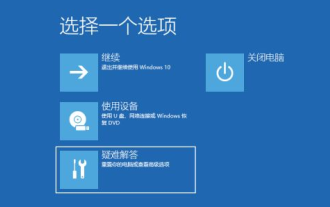 win10開機轉圈時間長怎麼解決
Jul 14, 2023 pm 05:17 PM
win10開機轉圈時間長怎麼解決
Jul 14, 2023 pm 05:17 PM
很多小夥伴在使用電腦時,總會遇到一些各種各樣的問題,例如win10在開機的時候一直在轉圈,轉了好久才開機成功,那麼要怎麼解決這個問題,下面小編就教大家win10開機轉圈時間長怎麼解決。 1.我們需要多次重啟,進入恢復頁面中,點選查看進階恢復選項。接著我們點選疑難排解選項,選擇進階選項裡的啟動設置,然後按下F4選擇啟用安全模式。如圖所示: 2.接著我們進入到安全模式後,我們進入控制面板,選擇卸載程序,可以將安裝的驅動和軟體都可以卸載掉。如圖所示: 3.如果還有不確定的軟體,我們可以在運行
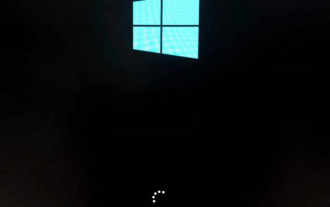 重裝win10一直轉圈怎麼解決
Jul 09, 2023 pm 03:49 PM
重裝win10一直轉圈怎麼解決
Jul 09, 2023 pm 03:49 PM
很多小夥伴由於自己的系統已經老舊了,就重裝了一個win10系統,但是重裝完win10系統後就出現了一直轉圈的問題,那麼要怎麼解決這個問題呢?下面小編就教大家重裝win10一直轉圈怎麼解決。 1.將電腦開機,到Win10啟動標誌的介面的時候,那麼就長按電源鍵強制關機,再關機,再到Win10啟動標誌的介面的時候,再長按電源鍵強制關機,重複此操作三次,出現了正在診斷你的電腦,將出現自動修復介面。如圖所示: 2.這時電腦就會進入自動修復的介面,我們點選「進階選項」。如圖: 3.再點選「疑難
 解決方法:處理office啟動建立帳戶一直轉圈的問題
Jan 29, 2024 pm 11:33 PM
解決方法:處理office啟動建立帳戶一直轉圈的問題
Jan 29, 2024 pm 11:33 PM
office啟動建立帳號一直轉圈怎麼辦?最近有不少用戶都遇到了這個問題,不僅一直轉圈還出現白屏,這要如何處理呢?小編查詢了不少網路上的方法,終於找到了一個比較可靠的解決方法,快來試試看吧! 7.開啟微軟商店Microsoftstore,找到右下角庫,選擇裝置附帶,然後點選兌換。如果還不行,把WiFi改為熱點再試一次。
 Win10右鍵卡頓怎麼解決
Jun 30, 2023 am 11:53 AM
Win10右鍵卡頓怎麼解決
Jun 30, 2023 am 11:53 AM
Win10右鍵一直卡頓轉圈怎麼辦?我們在使用Win10系統的電腦時經常會遇到各種各樣的問題,例如這次有小伙伴在點擊滑鼠右鍵之後一直處於轉圈圈的狀態,那麼當我們遇到這種現象的時候應該如何去將解決呢?很多小夥伴不知道怎麼詳細操作,小編下面整理了Win10右鍵卡頓轉圈解決方法,如果你有興趣的話,跟著小編一起往下看看吧! Win10右鍵卡頓轉圈解決方法 1、按下鍵盤的Win+R組合鍵,在打開的運行視窗中輸入regedit,然後回車。 2、接下來我們會進入登錄編輯程式。這裡,為了保險起見,最好將






